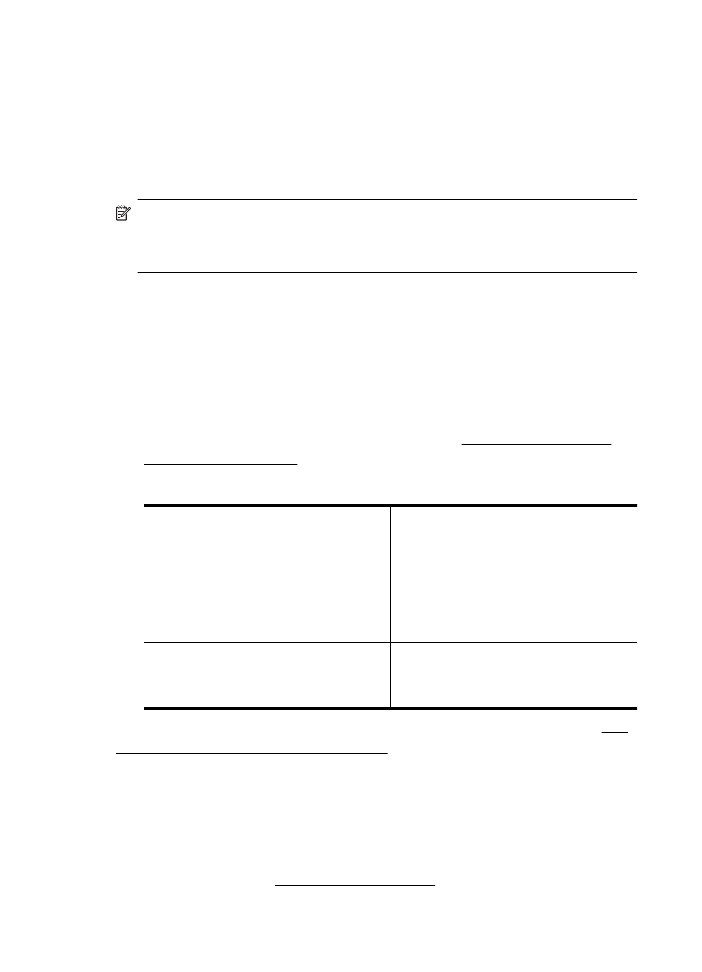
A: ตรวจสอบใหแนใจวาเครื่องพิมพอยูบนเครือขาย
1.
ถาเครื่องพิมพสนับสนุนเครือขาย Ethernet และเชื่อมตอไปที่เครือขาย
Ethernet ตรวจสอบใหแนใจวาไมไดเสียบสาย Ethernet เขาที่ดานหลัง
ของเครื่องพิมพ ถาเสียบสาย Ethernet เขาที่ดานหลัง การเชื่อมตอแบบไร
สายจะถูกปิดการทํางาน
2.
หากเชื่อมตอเครื่องพิมพกับเครือขายไรสายแลว ใหพิมพหนาการกําหนดคา
เครือขายออกมา สําหรับขอมูลเพิ่มเติม โปรดดูที่ การทําความเขาใจหนา
การกําหนดคาเครือขาย
3.
หลังจากพิมพหนานี้แลว ใหตรวจสอบสถานะเครือขายและ URL:
Network Status (สถานะเครือขาย)
•
ถา Network Status (สถานะเครือขาย) เป็น
Ready (พรอม) แสดงวาเครื่องพิมพเชื่อมตอ
กับเครือขายแลว
•
ถา Network Status (สถานะเครือขาย) เป็น
Offline (ออฟไลน) แสดงวาเครื่องพิมพไมได
เชื่อมตอกับเครือขาย รัน Print Wireless
Network Test (พิมพรายงานการทดสอบ
เครือขายไรสาย) (โดยใชคําแนะนําที่สวนเริ่ม
ตน) และทําตามคําแนะนํา
URL
URL ที่แสดงอยูในที่นี้คือที่อยูเครือขายที่เราเตอร
กําหนดใหกับเครื่องพิมพของคุณ คุณจําเป็นตองใช
ขอมูลนี้เพื่อเชื่อมตอกับเว็บเซิรฟเวอรแบบฝังตัว
(EWS)
สําหรับขอมูลเกี่ยวกับการเชื่อมตอเครื่องพิมพกับเครือขายไรสาย โปรดดูที่ การ
ตั้งคาเครื่องพิมพสําหรับการสื่อสารไรสาย
B: ตรวจดูวาคุณสามารถเขาถึง EWS ไดหรือไม
เมื่อตรวจสอบวาคอมพิวเตอรและเครื่องพิมพมีการเชื่อมตอกับเครือขายแลว
คุณสามารถตรวจสอบวาทั้งคอมพิวเตอรและเครื่องพิมพอยูในเครือขายเดียวกัน
หรือไมโดยการเปิดเว็บเซิรฟเวอรแบบฝังตัว (EWS) ของเครื่องพิมพ สําหรับ
ขอมูลเพิ่มเติม โปรดดูที่ เว็บเซิรฟเวอรแบบฝังตัว
บท 9
190
การแกไขปัญหา
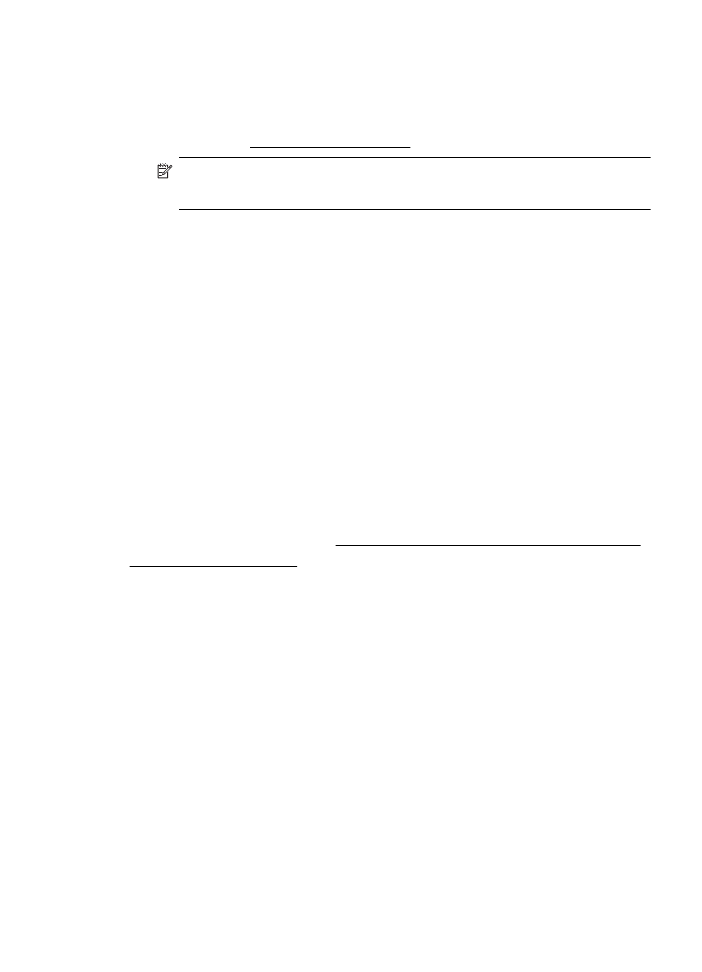
การเขาถึง EWS
1.
เปิดเว็บเซิรฟเวอรในตัว (EWS) ที่คอมพิวเตอรของคุณ สําหรับขอมูลเพิ่ม
เติม โปรดดูที่ เว็บเซิรฟเวอรแบบฝังตัว
หมายเหตุ หากคุณใชพร็อกซีเซิรฟเวอรในเบราวเซอรของคุณ คุณอาจ
จําเป็นตองปิดการใชพร็อกซีเพื่อเขาถึง EWS
2.
หากคุณเปิด EWS ได ใหลองใชงานเครื่องพิมพผานเครือขาย (เชน ใช
พิมพ) เพื่อตรวจดูวาตั้งคาเครือขายสําเร็จแลวหรือไม
หากคุณเปิด EWS ไมได หรือยังมีปัญหาในการใชงานเครื่องพิมพผานเครือ
ขาย ใหไปยังสวนถัดไปซึ่งเกี่ยวกับไฟรวอลล
ขั้นตอนที่ 3: ตรวจสอบวาซอฟตแวรไฟรวอลลบล็อคการสื่อสารอยูหรือไม
ถาคุณไมสามารถเขาถึง EWS และแนใจวาทั้งคอมพิวเตอรและเครื่องพิมพมี
การเชื่อมตออยูกับเครือขายเดียวกัน แสดงวาซอฟตแวรไฟรวอลลเพื่อความ
ปลอดภัยอาจกําลังบล็อคการสื่อสารอยู ปิดซอฟตแวรการรักษาความปลอดภัย
ของไฟรวอลลใดๆ ที่ทํางานอยูในคอมพิวเตอรของคุณชั่วคราว จากนั้น ลองเปิด
EWS อีกครั้ง หากคุณเปิด EWS ได ใหลองใชงานเครื่องพิมพ (สําหรับการ
พิมพ)
หากคุณเปิด EWS และใชงานเครื่องพิมพที่ปิดไฟรวอลลได คุณตองกําหนดคา
ไฟรวอลลใหมเพื่อใหคอมพิวเตอรและเครื่องพิมพสื่อสารถึงกันไดผานเครือขาย
สําหรับขอมูลเพิ่มเติม โปรดดูที่ การกําหนดคาซอฟตแวรไฟรวอลลของคุณเพื่อ
ทํางานรวมกับเครื่องพิมพ
หากคุณเปิด EWS ได แตยังใชงานเครื่องพิมพไมไดแมจะปิดไฟรวอลลแลว ให
ลองเปิดใชซอฟตแวรไฟรวอลลเพื่อหาเครื่องพิมพ สําหรับขอมูลเพิ่มเติม โปรดดู
ขอมูลประกอบที่ใหมาพรอมกับซอฟตแวรไฟรวอลลของคุณ
ขั้นตอนที่ 4: ตรวจดูใหแนใจวาเครื่องพิมพอยูในสถานะออนไลนและพรอมใช
งาน
ถาคุณติดตั้งซอฟตแวรของ HP แลว คุณจะสามารถตรวจสอบสถานะของ
เครื่องพิมพไดจากคอมพิวเตอรของคุณเพื่อดูวาการที่คุณใชเครื่องพิมพไมได
นั้นเนื่องมาจากเครื่องพิมพถูกหยุดชั่วคราวหรืออยูในสถานะออฟไลนหรือไม